使用 Google 購物圖片要遵守的 7 條規則
已發表: 2022-09-01為什麼 Google 購物產品圖片如此重要
聽到信息 3 天后,人們可能只記得其中的 10%。 但是,如果將相關圖像與相同的信息配對,則三天后人們會保留 65% 的信息。
在線購物的挑戰在於人們無法觸摸或看到實際產品。 這就是為什麼圖像的作用是巨大的。
由於購物者的購買決定基於您需要以某種方式從競爭對手中脫穎而出的形象。
用圖像吸引註意力
圖片是廣告的最大部分。 許多客戶通常通過按以下順序查看以下屬性來決定產品:圖片、價格、標題。 在 Google 購物中,客戶立即被圖像吸引,然後他們的視線被文字吸引。
換句話說,無論我們指的是常規的購物廣告系列還是 Performance Max,圖像和文本的組合都會帶來更好的廣告系列效果。 圖片是廣告中最重要的組成部分,因為這是購物者可以與競爭對手進行比較的第一件事。
通過選擇正確的圖片,您可以告訴購物者有關您的產品、服務或品牌的重要信息。 購物者渴望圖像,因為它們易於消化。
下載終極 Google Merchant Center 手冊
Google 對產品圖片的購物要求
如果你想在谷歌購物中被發現,有一個簡單的方法:按照谷歌告訴你的去做。
圖像尺寸要求
圖片過小和過大都會導致您的 Google Merchant Center 帳戶出現錯誤,並且您的商家信息將無法上線。 高度關注 Google 提供的尺寸要求:
→ 非服裝圖像:至少 100 x 100 像素
→ 服裝圖片:至少 250 x 250 像素
→ 沒有大於 64 兆像素的圖像
→ 沒有大於 16 MB 的圖像文件
格式
僅接受以下格式:
- GIF (.gif)(非動畫)
- JPEG (.jpg/.jpeg)
- PNG (.png)
- BMP (.bmp)
- TIFF (.tif/.tiff)
URL 的要求
重要的是要記住,Google 將使用爬蟲和算法查看圖像及其鏈接,因此獲取正確的 URL 至關重要。 URL 要求包括:
使用 Feed 中的 [image_link] 類別,URL 必須鏈接到產品的主圖片。
- URL 必須以 http 開頭。 或 https。
- URL 必須符合 RFC 2396 或 RFC 1738 - 示例:
- 空間將是 %20
- 引號 (") 是 %22
- 章魚 (#) 是 %23
佔位符圖片
除了兩個例外,它們是不允許的:
- 在硬件或車輛和零件類別中。 如有必要,此處允許使用插圖。
- 油漆,在任何類別。 對於這些產品,可接受單色圖像。
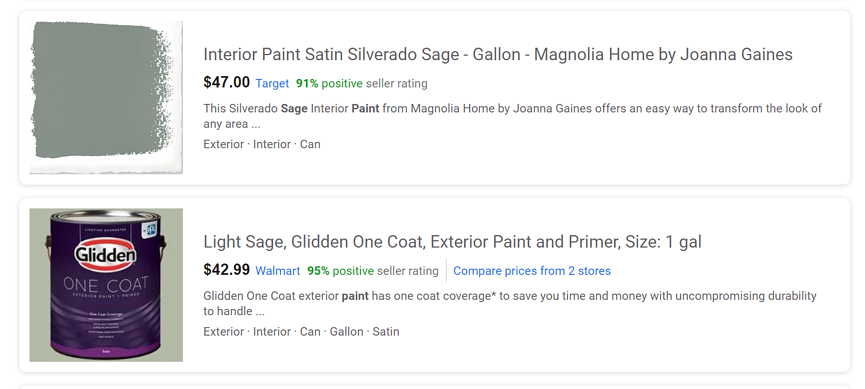
產品圖片要避免什麼
- 圖片上的文字
由於產品的清晰圖像有助於通知在線購物者,因此禁止在廣告中使用促銷文字。 如果您想添加額外的文本,請使用產品描述部分。
- 斷開的鏈接
Google 必須能夠閱讀該鏈接。 如果它無法訪問鏈接,它將不會顯示,就這麼簡單。 避免在您的 URL 中添加空格或其他不可讀的元素。 此外,請確保您仔細檢查該 URL 是否仍然有效並且沒有被完全移動或刪除。
- 水印
水印似乎是品牌推廣的好主意,但它是一種讓自己不贊成的簡單方法。 購物廣告中的所有商品都需要一張能一覽無餘且不包含額外促銷元素的商品圖片。
- 通用圖像
當心“通用圖像”不贊成! 當由於某種原因您沒有產品圖像並且您使用默認圖像(通常只是您的公司徽標)填充 image_link 字段時,就會發生這種情況。
專業提示:您現在可以自動改進上傳的圖像。 確保它們滿足要求,並通過自動圖像改進來改善整體用戶體驗。
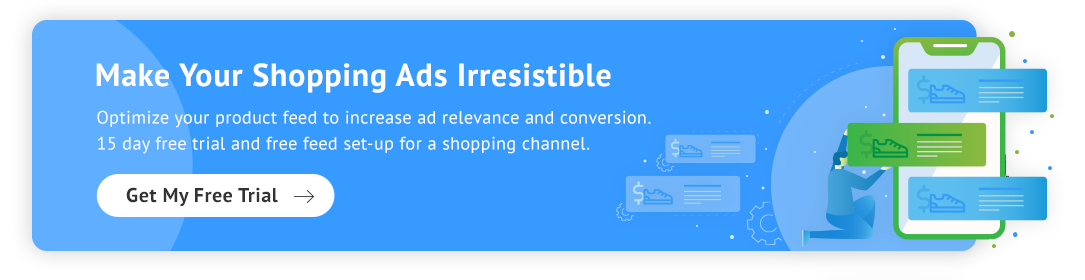
如何優化谷歌購物產品圖片
高圖像質量與用戶參與度和點擊量密切相關。 通過改進您的圖像本質,您將為查看您的商品的用戶提供更好的體驗,並且您可能會提高購物廣告系列的效果。
1.使用正確的圖像
確保為正確的產品提供正確的圖像。 這意味著也使用所有正確的圖像設置父/子屬性。
向客戶顯示錯誤的顏色、尺寸等很少有效果。不同的產品變體應該在您的數據饋送中註釋其正確的圖案、尺寸和顏色,圖像也是如此。
如果您使用諸如 DataFeedWatch 之類的提要工具,您可以創建一個規則來幫助您避免犯錯誤,例如將錯誤的圖片與錯誤的產品變體匹配。
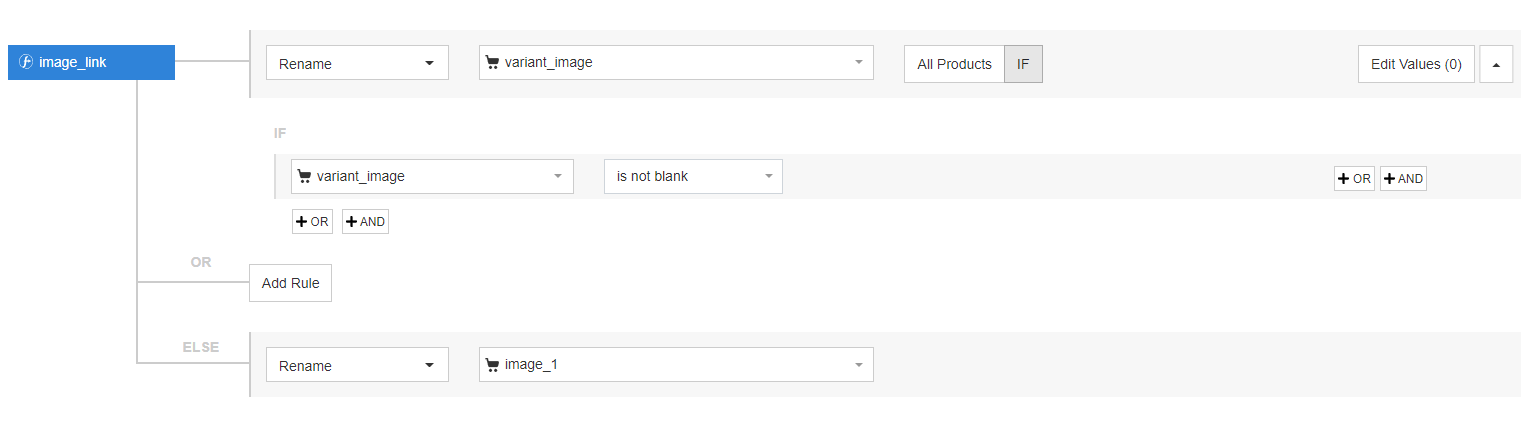
您選擇的圖片應該有助於回答購物者對產品外觀和感覺的任何問題。
2.使用高分辨率和適當的圖像尺寸
質量差的圖像不會對您的產品有任何公正,並且可能會引導購物者遠離購買您的產品。
儘管 Google 的最小尺寸為 100x100 像素(服裝和服飾為 250x250),但高質量的圖像通常優於較小的圖像。
CPC 策略建議使用 800x800 像素或更大的圖片。 這些在視覺上更具吸引力,並且通常比較小的圖像更準確地描述產品是什麼/做得更好。
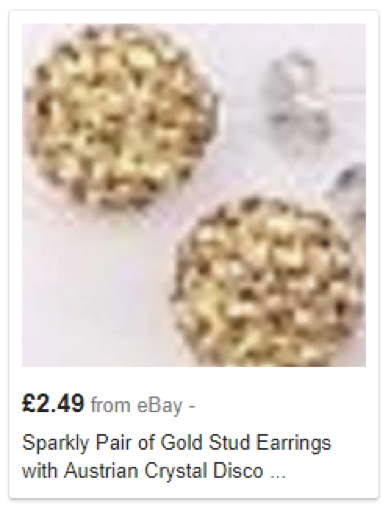
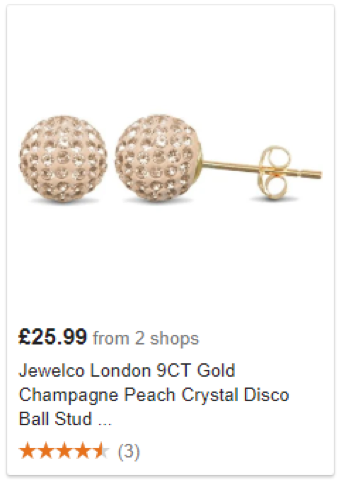
聘請專業攝影師拍攝完美照片是個好主意,尤其是在您缺乏技能的情況下。
專業提示:如果您當時沒有適合在 Google 購物廣告中展示的圖片,您可以暫時從您的 Feed 中排除一些商品 - 直到您獲得正確的圖片。 在 DataFeedWatch 工具中,您可以執行以下操作:

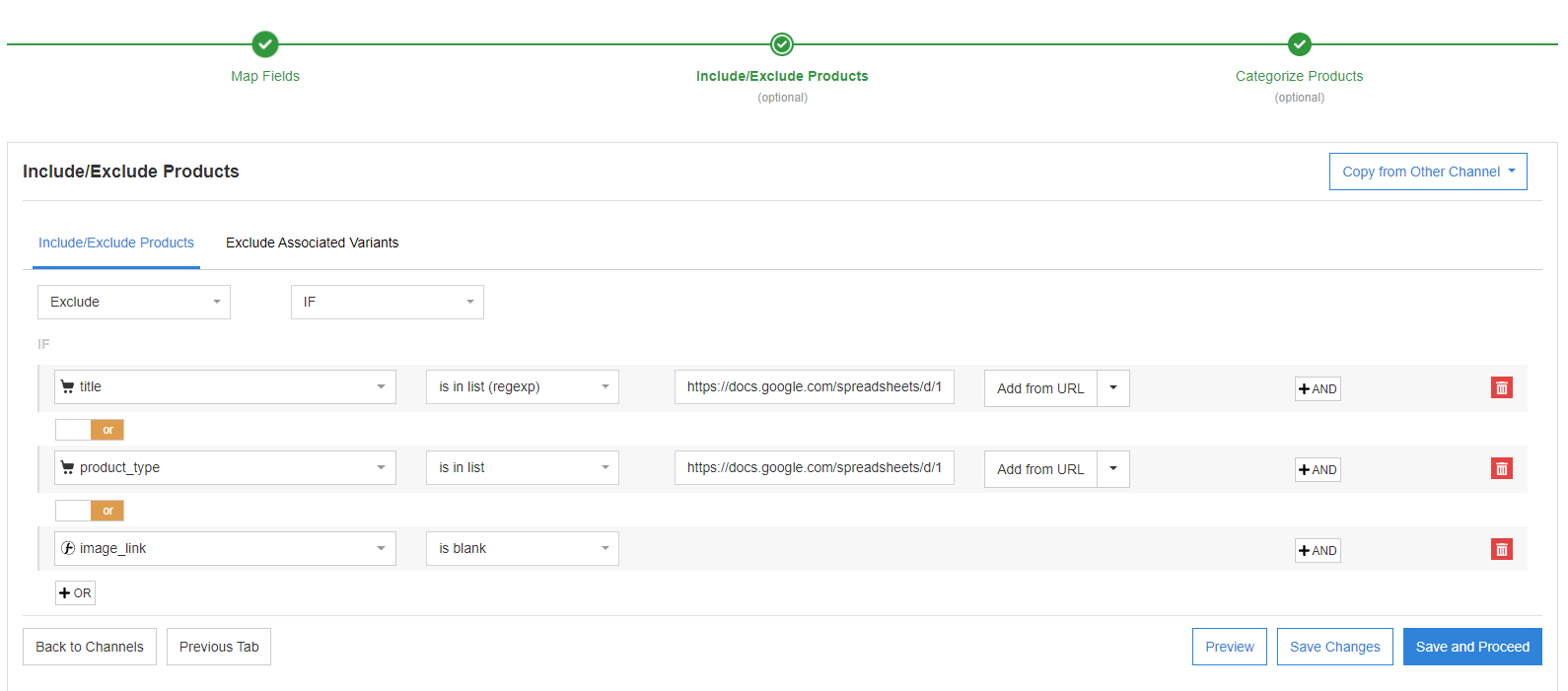
3.關注圖片內容
您必須準確地展示您所銷售的商品 - 這可能看起來很明顯,但請確保道具或背景不會使商品黯然失色。 您的產品必須脫穎而出。
主要圖像應該是您的產品在白色背景上的照片,這樣它就不會在洗牌中丟失。
雖然您非常了解您的產品,但請記住,這可能是潛在客戶第一次看到它。 購物者可能對實際產品沒有很好的感覺並繼續下一個列表。
注意: Google 建議產品佔整張圖片的比例不低於 75%,但不超過 90%。
4.給你的圖像一些修飾
如果您自己創建圖像,為了獲得更專業的圖像,請嘗試修飾您的圖像。
修飾有助於創建白色背景和更清晰的圖像。

修飾前後的圖像示例。 學分:Shopify
5. 使用額外的圖片
使用 additional_image_link 屬性並在您的列表中添加最多 10 個額外的圖像。 通常,附加圖像會從不同的角度或帶有產品展示元素的產品展示。

讓購物者盡可能了解他們正在購買什麼以及如何使用它。
如果您使用諸如 DataFeedWatch 之類的提要工具來管理提要,則添加其他圖像非常容易。 您可以使用可選字段來執行此操作。
- 選擇您的商店和渠道後,您只需在映射選項卡中選擇“可選字段”。

- 然後您需要單擊“添加可選字段”並在彈出列表中找到“additional_image_link”。 它看起來像這樣:
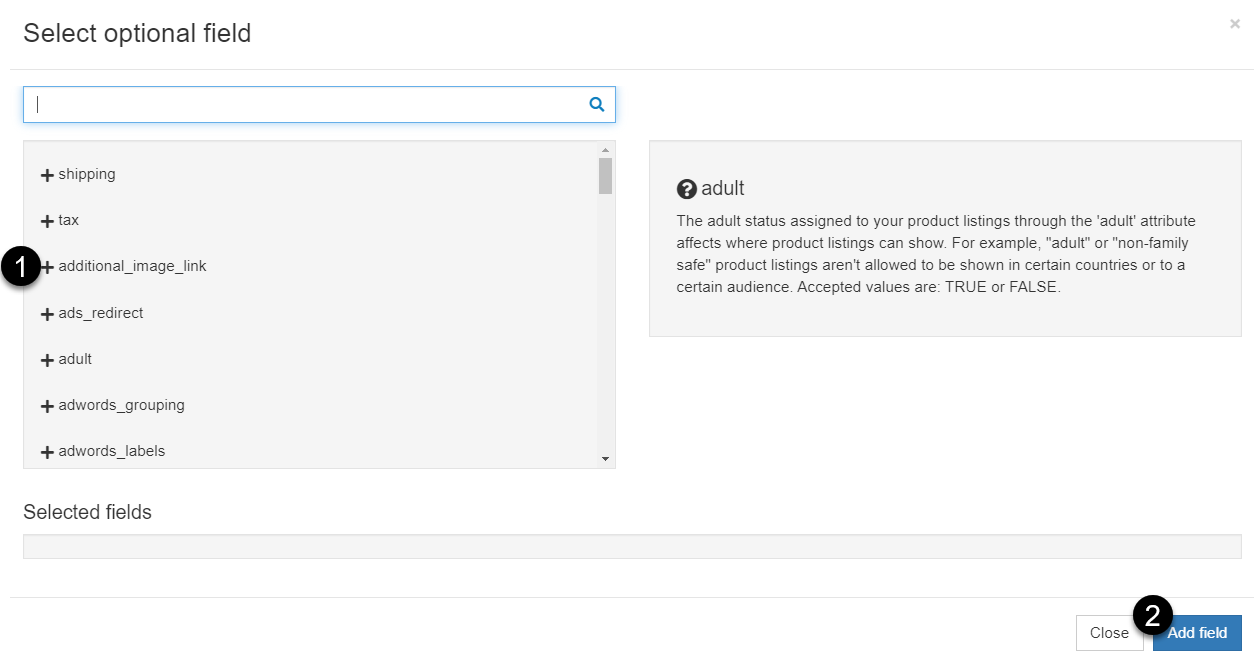 記住! 您可以通過在數據饋送中多次添加此字段來添加更多圖像(最多 10 張)!
記住! 您可以通過在數據饋送中多次添加此字段來添加更多圖像(最多 10 張)!- 您需要單擊“添加字段”以確認您的選擇。
- 最後映射添加的字段選擇重命名,然後將字段映射到您的圖像。
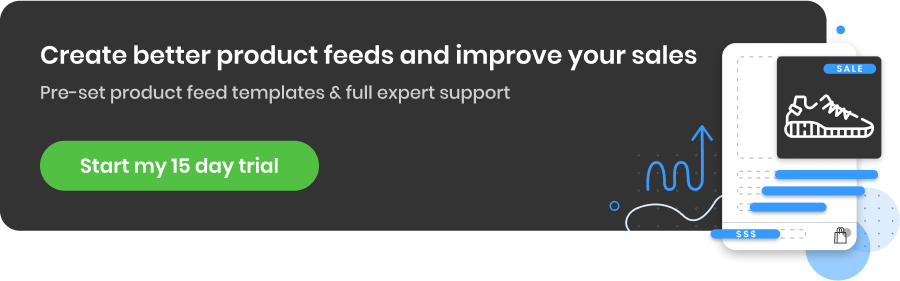
6. 測試生活方式圖像與普通圖像
任何零售商都希望宣傳活動平淡無奇。 為避免浪費您的廣告支出,請檢查動態的生活方式圖片是否更適合您的產品或服務。
圍繞人們對圖像的反應進行了一項社會實驗,結果非常有趣。 向參與者展示了帶有生活方式圖像和服裝本身的普通圖像的購物廣告。 在隨機測試的人群中,82% 的人回答說,如果圖片是穿著產品的人而不是產品本身,他們更有可能首先點擊購物廣告。
因此,請調查哪些:產品圖片或生活方式圖片更合適,並找到最適合您的品牌的。
專業提示:如果您是 Shopify 店主
為商店中的產品添加生活方式照片時,請記住在您的生活方式圖像文件名中使用相同的唯一鍵。
如果您使用 DataFeedWatch 工具,使用生活方式圖像創建新的提要似乎非常容易。 配置您的 image_link 屬性以查看可能包含您上傳的生活方式圖像的各種輸入字段。
您可以在下面看到 DataFeedWatch 中的一個規則示例,該規則將使 DFW 找到包含您的唯一 URL 鍵的圖像。
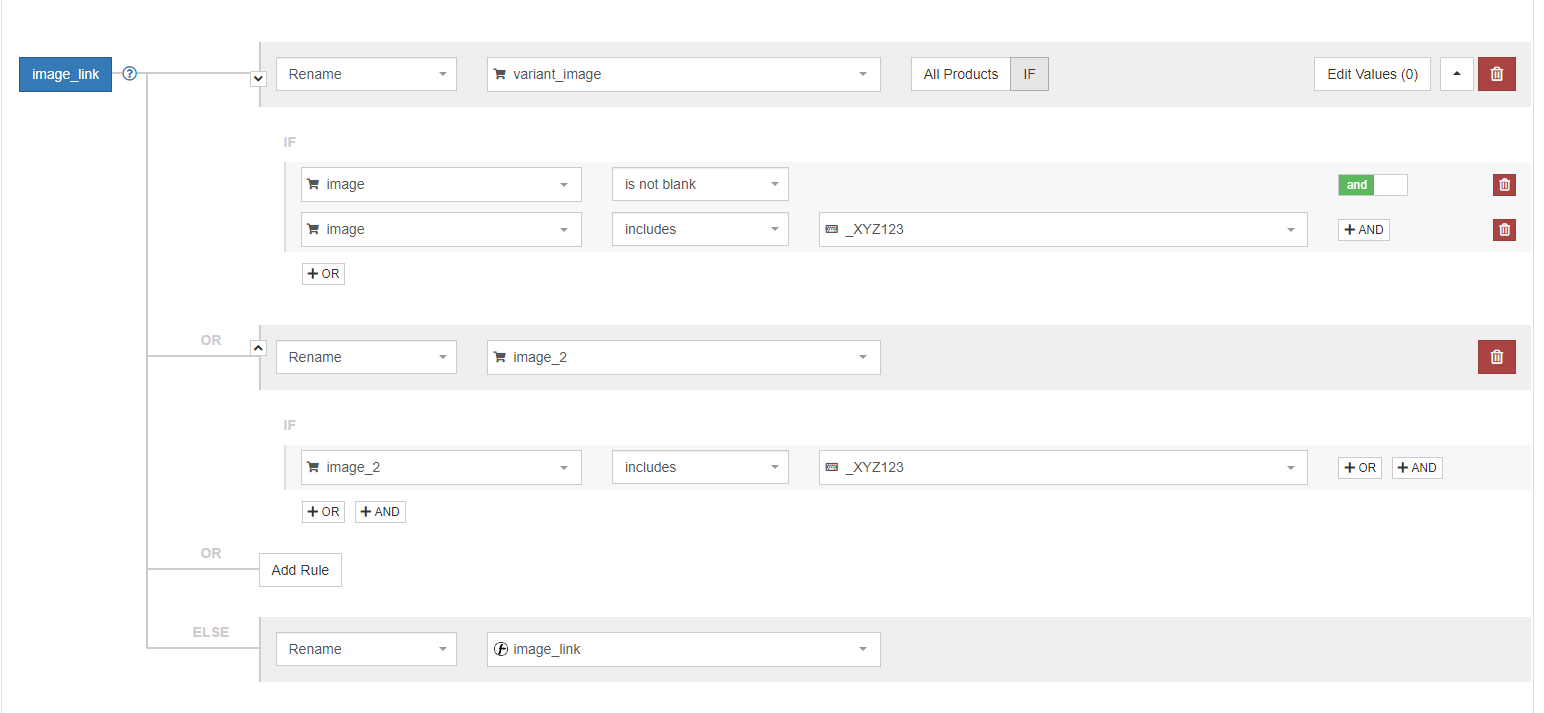
您可以在本文中查看此和其他針對 Google 的高級黑客。
7. 定期進行 A/B 測試
提要不僅僅是一組冷數據。 這尤其涉及您的產品圖片。 如果不進行 A/B 測試,您還能如何發現廣告中最重要的組成部分。 檢查圖像變化、分析結果並應用調整以提高廣告的效果。 從等式中排除猜測,找出客戶的反應。
全面了解您的 Google 購物圖片
如果您是一家大型公司或代理機構,您可能需要在多個數據源中管理許多產品。 由於產品圖片是任何 Google 購物廣告的重要組成部分,因此完全控制是否所有產品都有圖片以及圖片的質量和優化程度非常重要。
一個好的解決方案是使用像 DataFeedWatch 這樣的提要工具,您可以在其中快速查看通過 image_link 屬性提交的所有產品圖片。
事實上,在我們的工具中,我們有一個部分,您可以在其中查看 Feed 中的所有屬性,包括產品圖片。
要將圖像添加到您的評論部分,您需要單擊“自定義列”並勾選 image_link 以將其添加到您的概覽中。
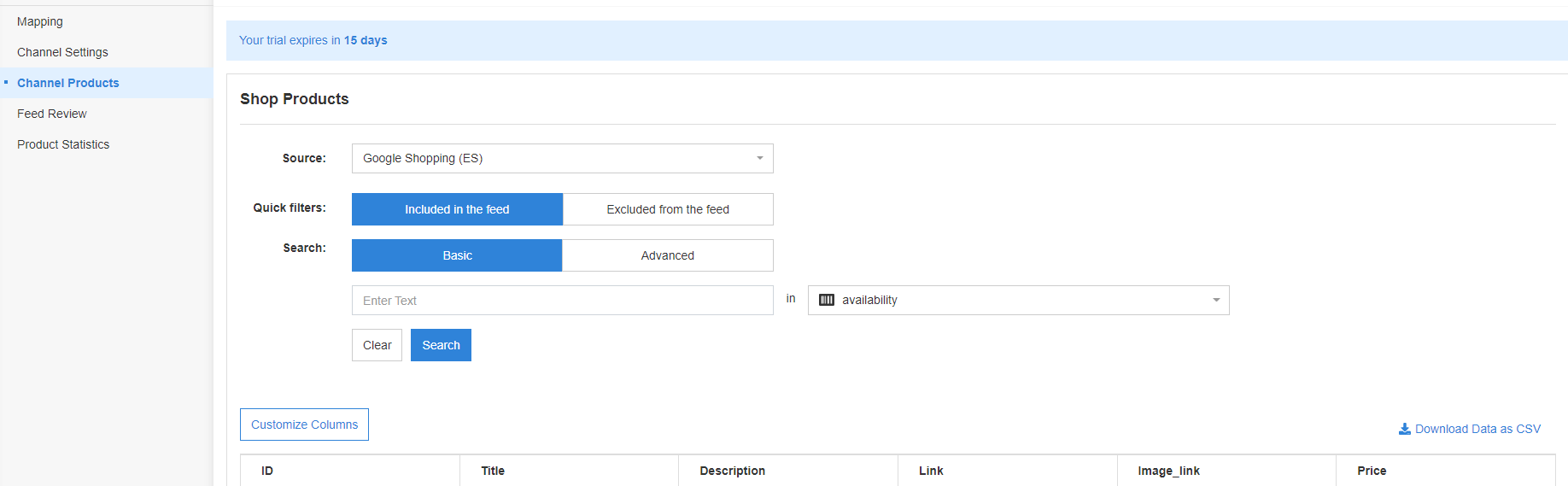
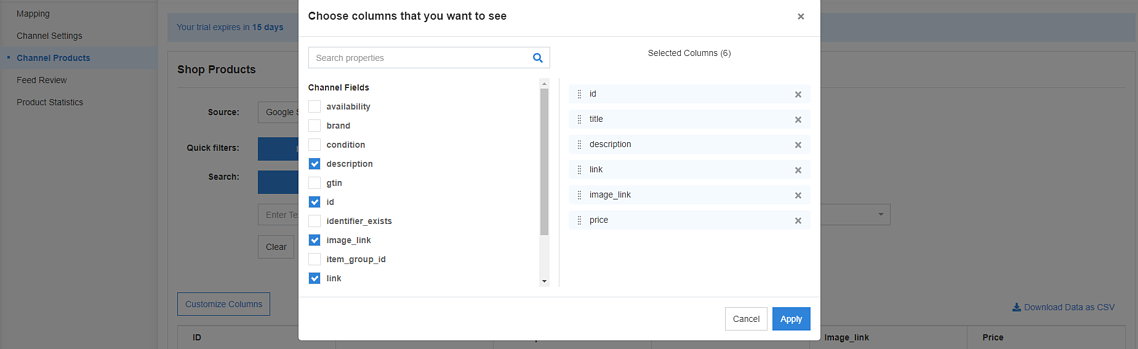
在您的 DataFeedWatch 工具中,您現在將能夠看到一個額外的列,其中包含您的每個產品的圖像(如果您的提要中缺少圖片,則此列中沒有圖片)。
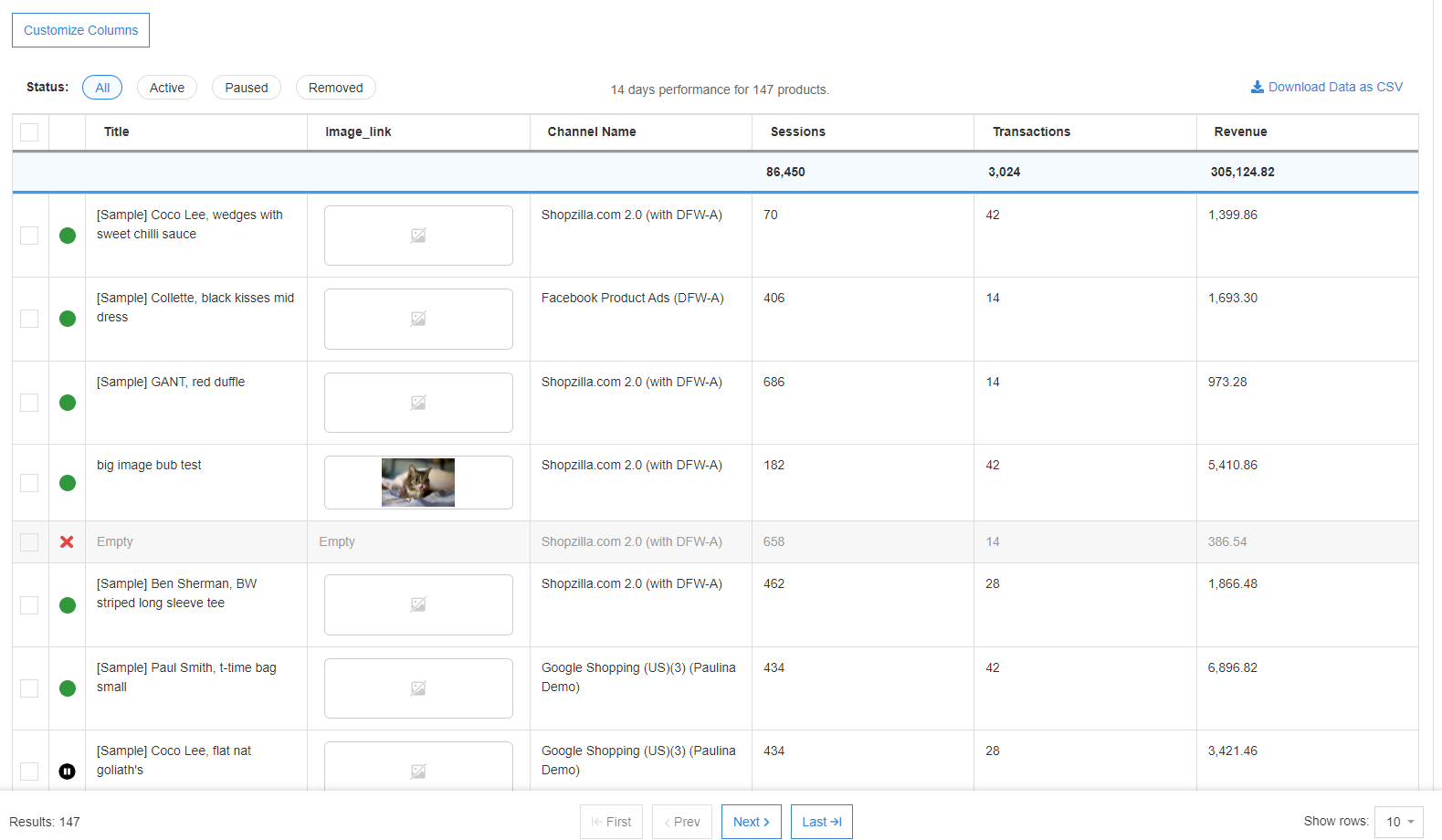
下載終極 Google Merchant Center 手冊
如果 Google 拒絕您的 Feed 該怎麼辦 - 修復錯誤
如果您設置了 Feed 和廣告系列,但 Google 拒絕了您的廣告,該怎麼辦?
最好的辦法是立即解決問題。
- 不贊成理由
通常會給出一個不批准的理由,這將幫助您確定您需要做些什麼來解決問題。 最常見的不批准原因是:
圖片上的促銷疊加層[圖片鏈接]
或者
圖像太小和圖像質量低 [圖片鏈接]
- 使用我們的提示修復錯誤
遵循我們的最佳做法清單並應用我們的提示和技巧來優化您的谷歌購物產品圖片。 我們在本文中解釋瞭如何修復最常見的錯誤。
注意:如果您無法在 Google 給出的時間範圍內進行修復,那麼如果 Google 認為其他項目可能存在需求問題,您會發現其他項目將開始被拒批。
- 使用自動圖像改善功能
當您啟用此功能時,Google 將嘗試自動修復未接受的圖像。 如果改進成功,將更換圖像並重新批准報價。
- 重新上傳提要
重新上傳您的提要。 重新批准商品最多需要 12 小時,因為 Google 希望確保所有問題都得到解決。
- 如果需要,請求人工審核
如果您認為這不是 Feed 中的錯誤,您可以申請人工審核。 但是,這最多可能需要 7 天。 提要中的項目經過審核和批准後,它們可以在 24 小時內開始顯示。
注意:您也可能會遇到商品預先拒批的情況。 這是 Google 對產品進行人工審核的地方,如果他們發現不符合要求的內容(例如水印),您將收到一封電子郵件,要求您通過存在問題的產品示例來解決問題.
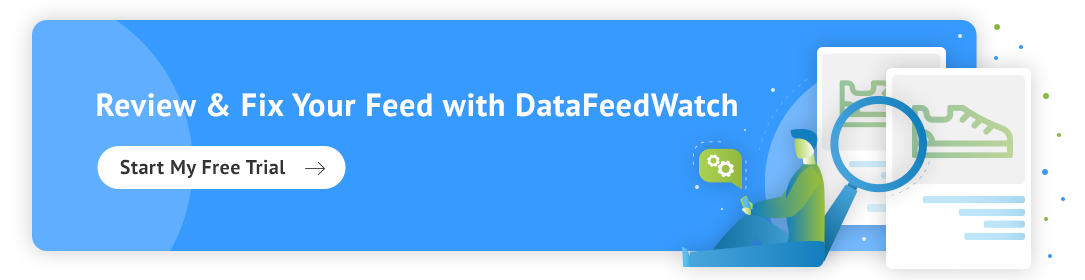
結論
在任何可以提高效率和減少時間浪費的地方,你都應該這樣做。 遵守 Google 的指南將有助於充分利用您的第一印象。 我們提供的所有 Google 購物圖片優化技巧對於持續的 Feed 管理策略都是必不可少的。 您為列表選擇的圖像在吸引購物者互動方面發揮了重要作用。 大到足以努力避免任何重大的圖像失誤,時期。
閱讀有關如何改進 Google 購物廣告的更多信息:
- 谷歌購物高級 Feed 優化的 7 個技巧
- 高轉化率購物活動的 10 種策略
- 使您的產品標題更適合 Google 購物的 8 個步驟



